sampling rate 128 Hz
data length 4096
3 Hz、振幅3のcosine波、5 Hz、振幅5のsine波、 10 Hz、振幅10のcosine波の合わさった波を作成。
make/o/d/n=4096 a
variable f = 128
variable dt = 1/f
SetScale/P X 0, dt, "s", a
display a
時間軸が0から32までの直線が現れます。
variable dw = 2 * pi
a = 3*cos(3*dw*x) + 5*sin(5*dw*x) + 10 * cos(10*dw*x)
少し拡大すると、このような波形が出来ているのがわかります。
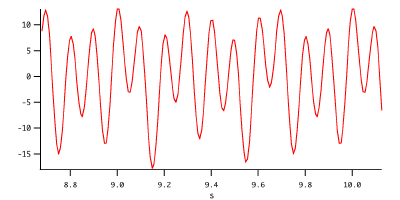
通常のフーリエ変換では、実数部分と虚数部分に結果が出てきます。虚数!?と思うかもしれませんが、位相がずれたものという程度に理解しておけばよいと思います。
(三角関数の加法定理によると、位相がaずれたcosine波は、cos(x-a) = cos(a)*cos(x)+sin(a)*sin(x)で表されます。ここでcos(a)とsin(a)は定数と考えれば、cos(x)とsin(x)を適当に混ぜ合わせると、任意の位相の波をつくことが出来ることを示しています。)
FFT /OUT=1 /DEST=aout a
オプションの/OUTはFFTのmodeを指定するもので、1は通常の実数+虚数、2は実数のみ、3はmagnitude、4はmagnitudeの2乗を出力します。出力先は、/DESTで指定します。
display aout
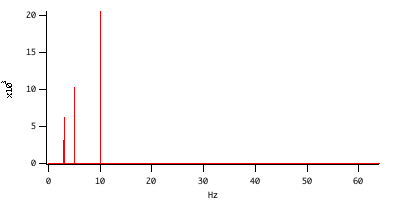
周波数が、3, 5, 10のところにピークが見られます。これは期待通り。しかし振幅が桁違いに大きいです。またcosine波とsine波の区別がつきません。
aout = aout / 2048
そうすると、それぞれのピーク値は、3, 5, 10となっています。これでフーリエ解析の意味が何となくつかめてきたと思います。
メニュからWindow -> New Table ...とするか、もしくはコマンドから
edit aout
テーブルを見ると、aoutは2049の複素数からなるwaveであり、テストデータのsine波にあたるところは、point 160のところで、虚数 5.0となっているのが確認できます。
FFT /OUT=2 /DEST=aout a
aout = aout/2048
aoutのグラフを見ると、sine波の成分がありません。ちなみに、この場合、aoutは実数のみのwaveでサイズは2049です。
FFT /OUT=3 /DEST=aout a
aout = aout/2048
aoutのグラフを見ると、/OUT=1の場合と似ています。しかし上の場合と異なり、aoutは実数のみのwaveです。
FFT /OUT=4 /DEST=aout a
aout = aout/(2048*2048)
それぞれのピークの値が、(ほぼ)テストデータの振幅の2乗の値になっているのがわかると思います。
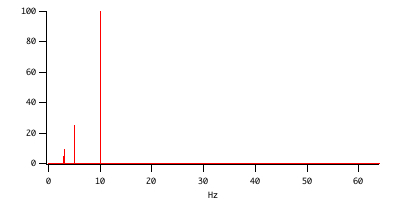
以上が、IgorProを用いた、フーリエ解析、パワースペクトルム解析の基本でした。
a = 3*cos(3*dw*x) + 5*sin(5*dw*x) + 10 * cos(10*dw*x) + gnoise(100)
gnoise(v)は、標準偏差sdがvの正規分布となる乱数を発生させる関数です。
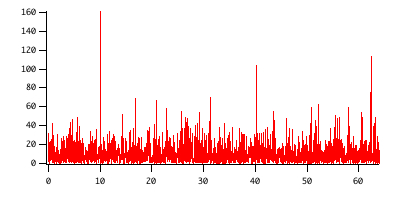
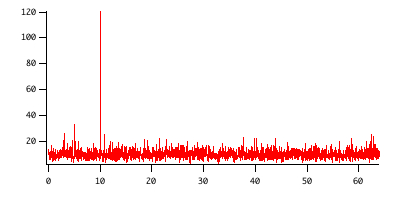
#pragma rtGlobals=1 // Use modern global access method.
function powerSpec(s, n, f)
wave s
variable n
variable f
variable nsq1 = 4/(n*n)
variable dt = 1.0/f
variable dw = 2.0 * pi
make/o/d/n=(n) a SetScale/P x 0, dt, "", a
a = 3.0*cos(3.0*dw*x) + 5.0*sin(5.0*dw*x) + 10.0*cos(10.0*dw*x) + 10.0*cos(20.0*dw*x+5)
a = a + enoise(200)
FFT /Dest=pws /OUT=4 a
pws = nsq1 * pws
s = s + pws
end
function averageSpectrum()
variable n = 4096 // number of data points
variable f = 128 // sampling rate
variable iter = 10 // number of averaging
variable ix
variable n2 = n/2
make/o/d/n=(n2+1) sw // output
SetScale/P x 0, f/n, "", sw // scaling in frequency domain
sw = 0
for(ix=0;ix< iter;ix+=1) // loop
powerSpec(sw, n, f)
endfor
sw = sw/iter // averaging
end
普通のデスクトップ機(Core 2 Duo 2.8GHz, Windows 7 64bit)でおおよその時間を計測しました。上記の4096データポイントの計算を3600回繰り返したところ、約10秒かかりました。1秒ごとのデータを解析するとして、これは1時間のデータの相当するので、かなりの規模のデータまでIgor Proで解析できるのではないかと思います。